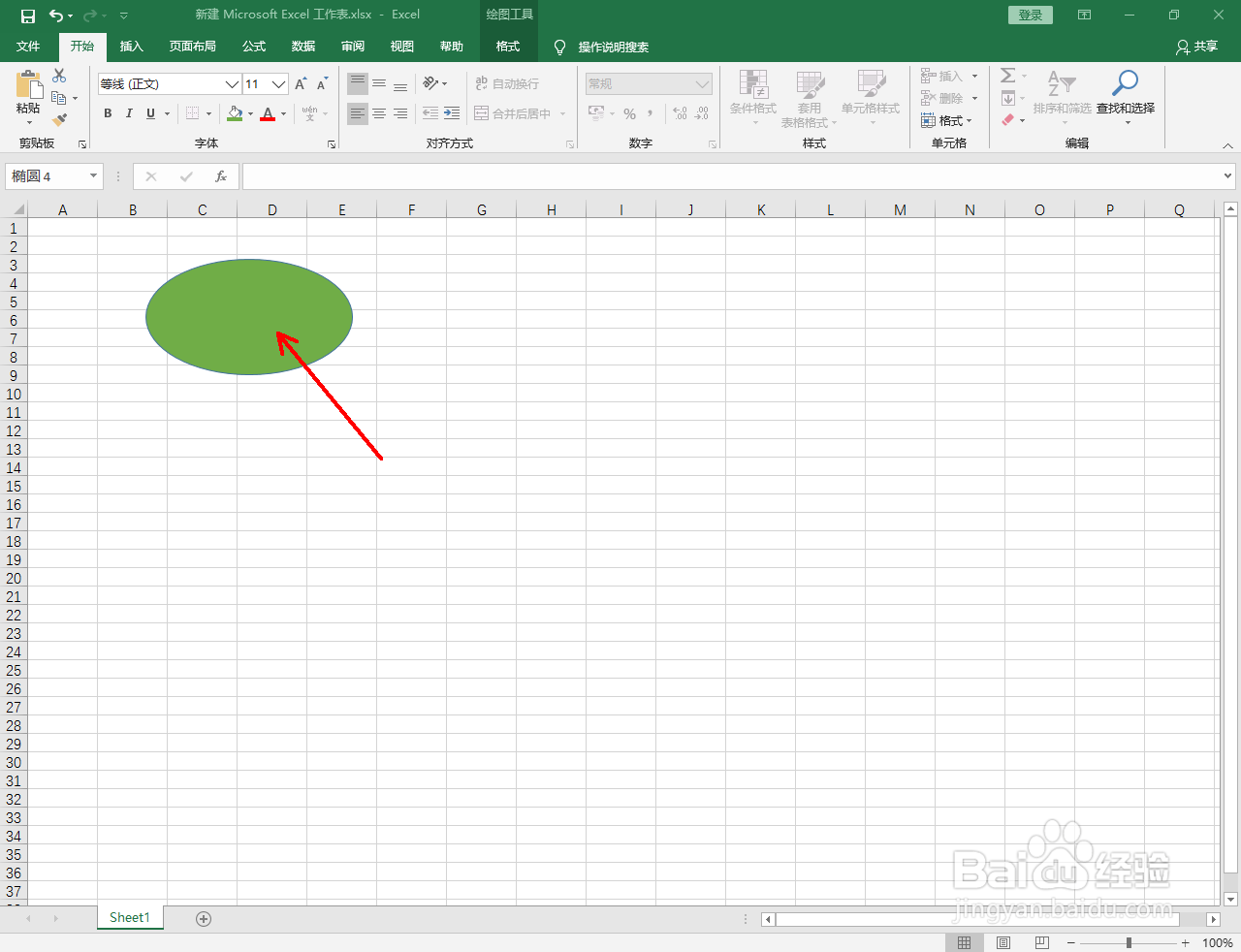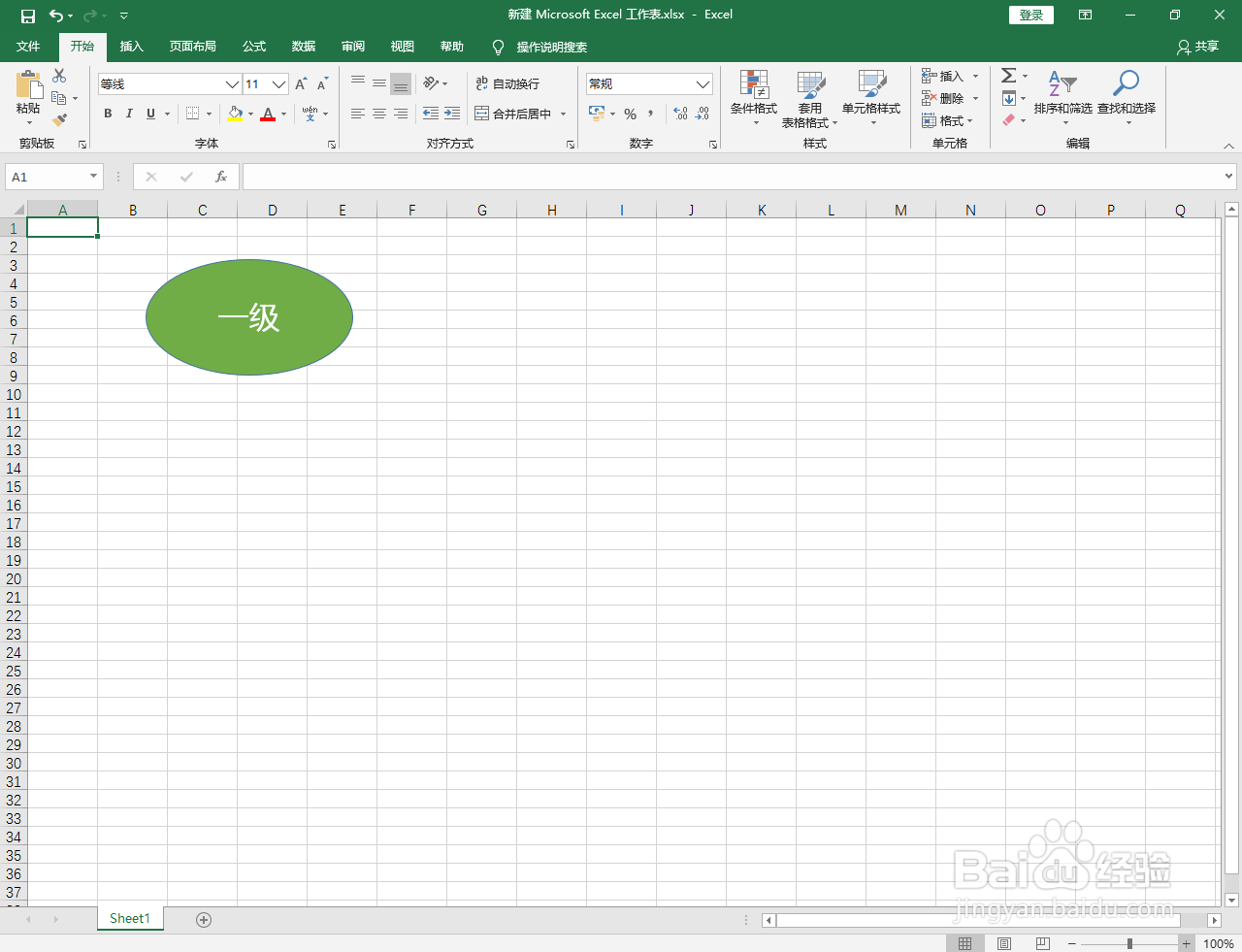1、打开Excel2016软件,进行软件工作界面;

2、点击【插入】-【形状】,弹出插入形状选项栏;


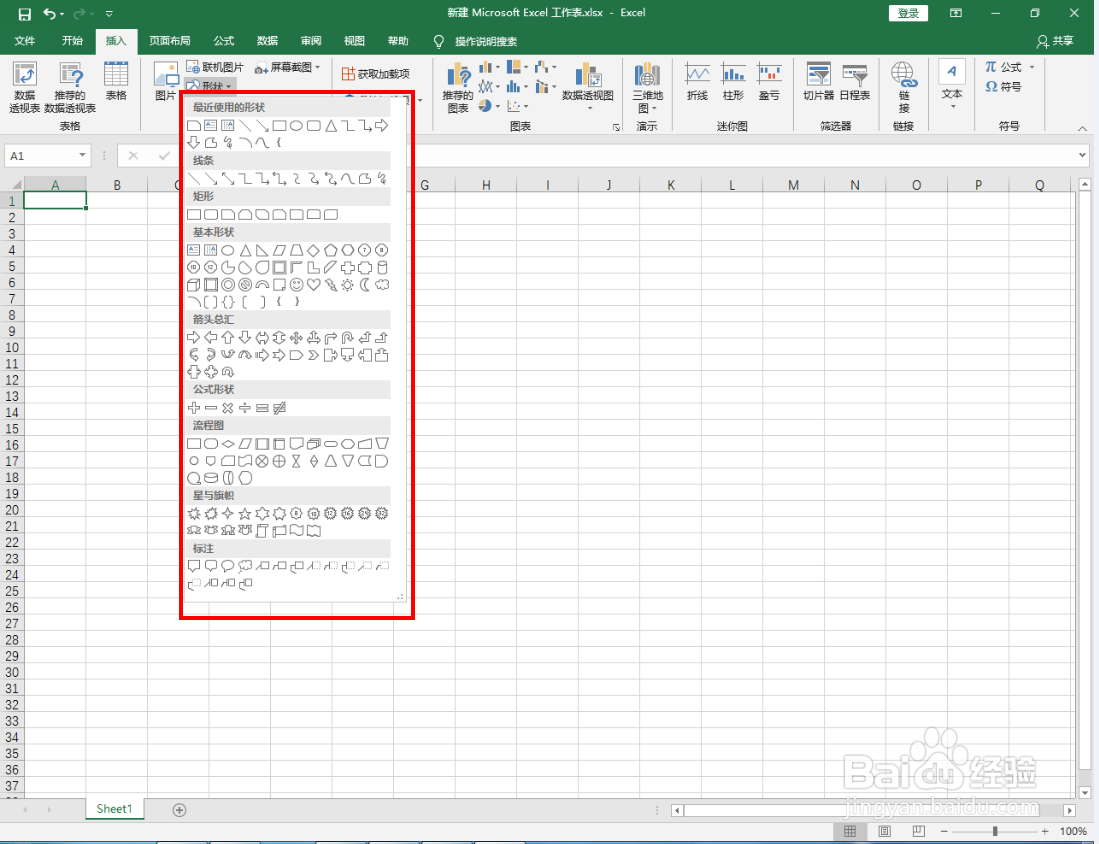
3、点击基本形状中的【椭圆形状】,在工作区域生成一个椭圆形状并调整好形状的大小;

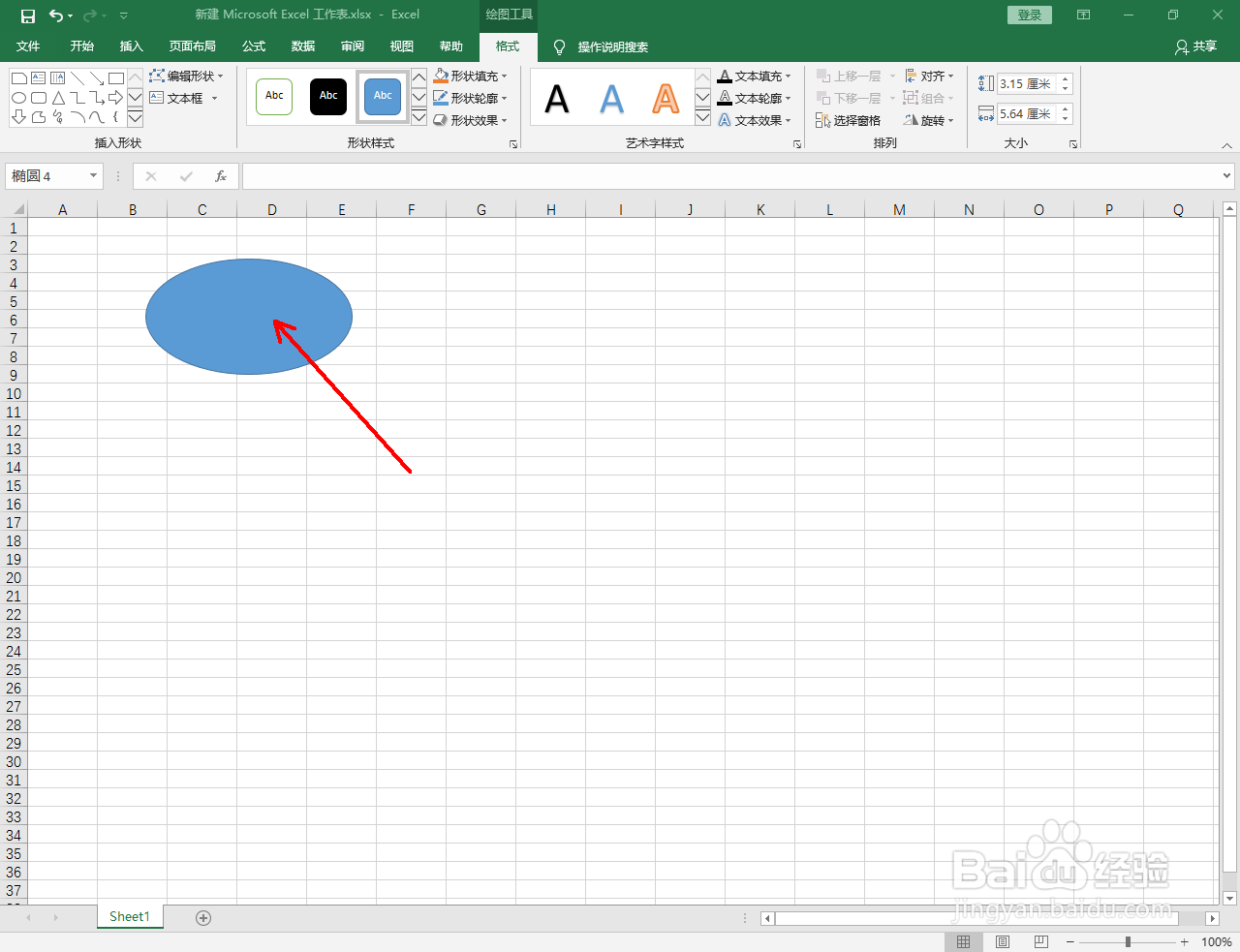
4、点击【形状填充】,在色板中选中一个颜色并将其填充给椭圆形状;

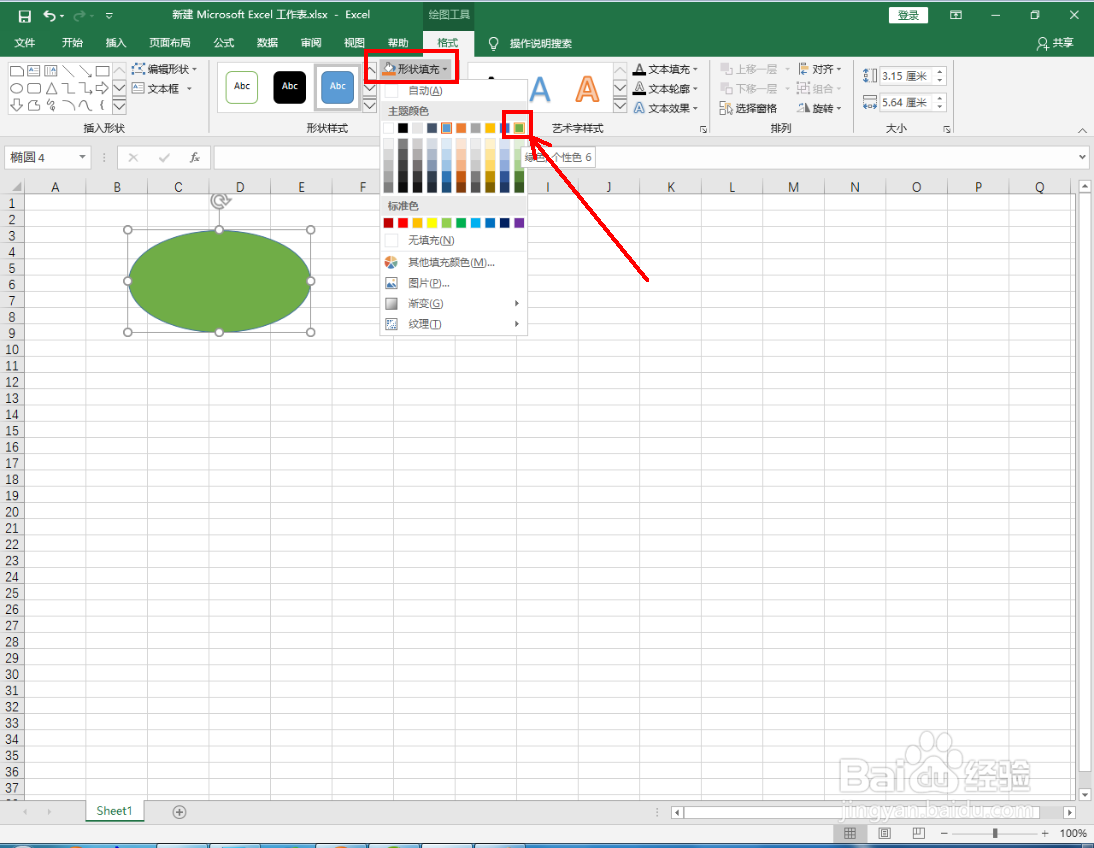
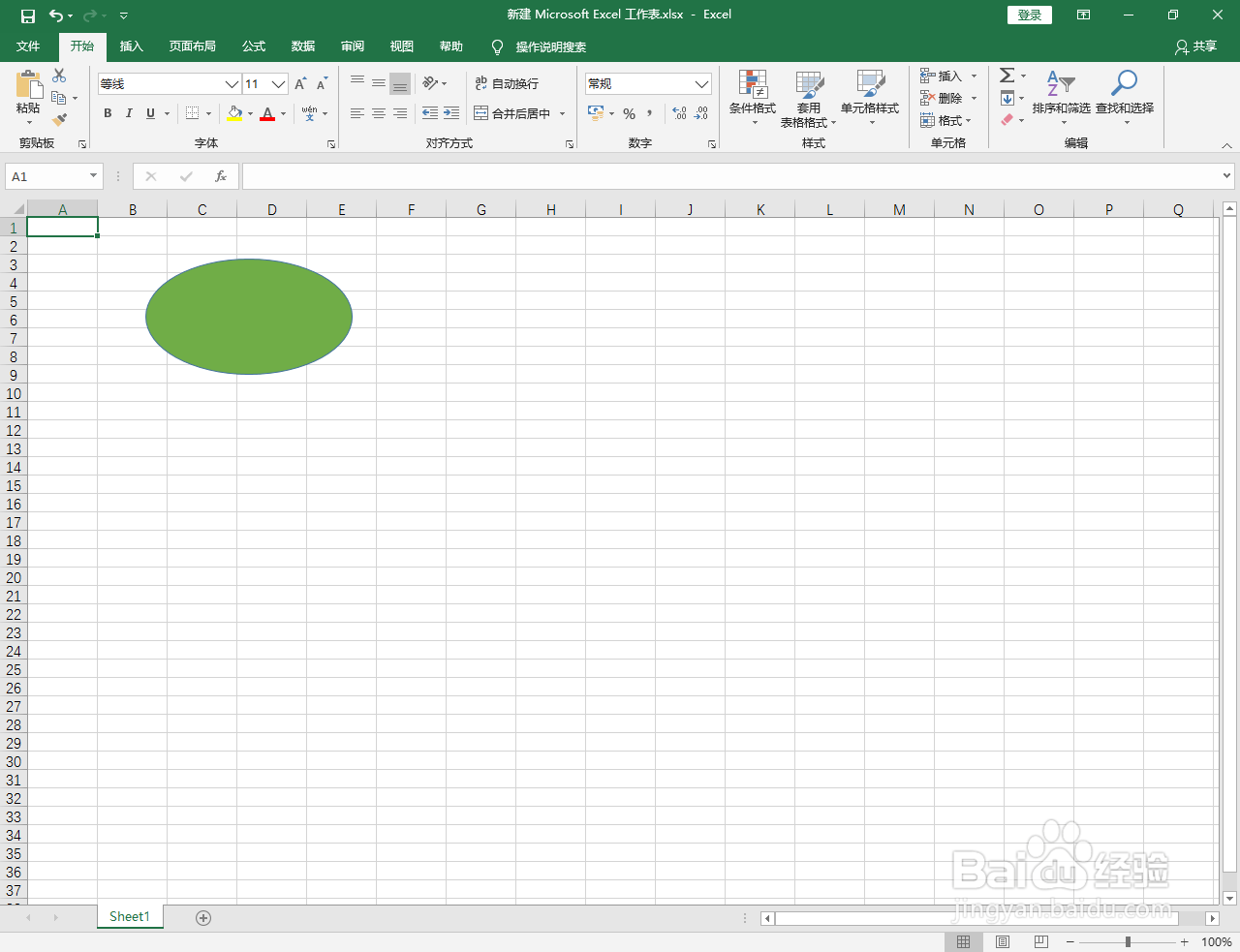
5、双击椭圆形状,输入标注文字内容并设置好文字的字体和大小参数。这样我们的椭圆形状标注就插入完成了。
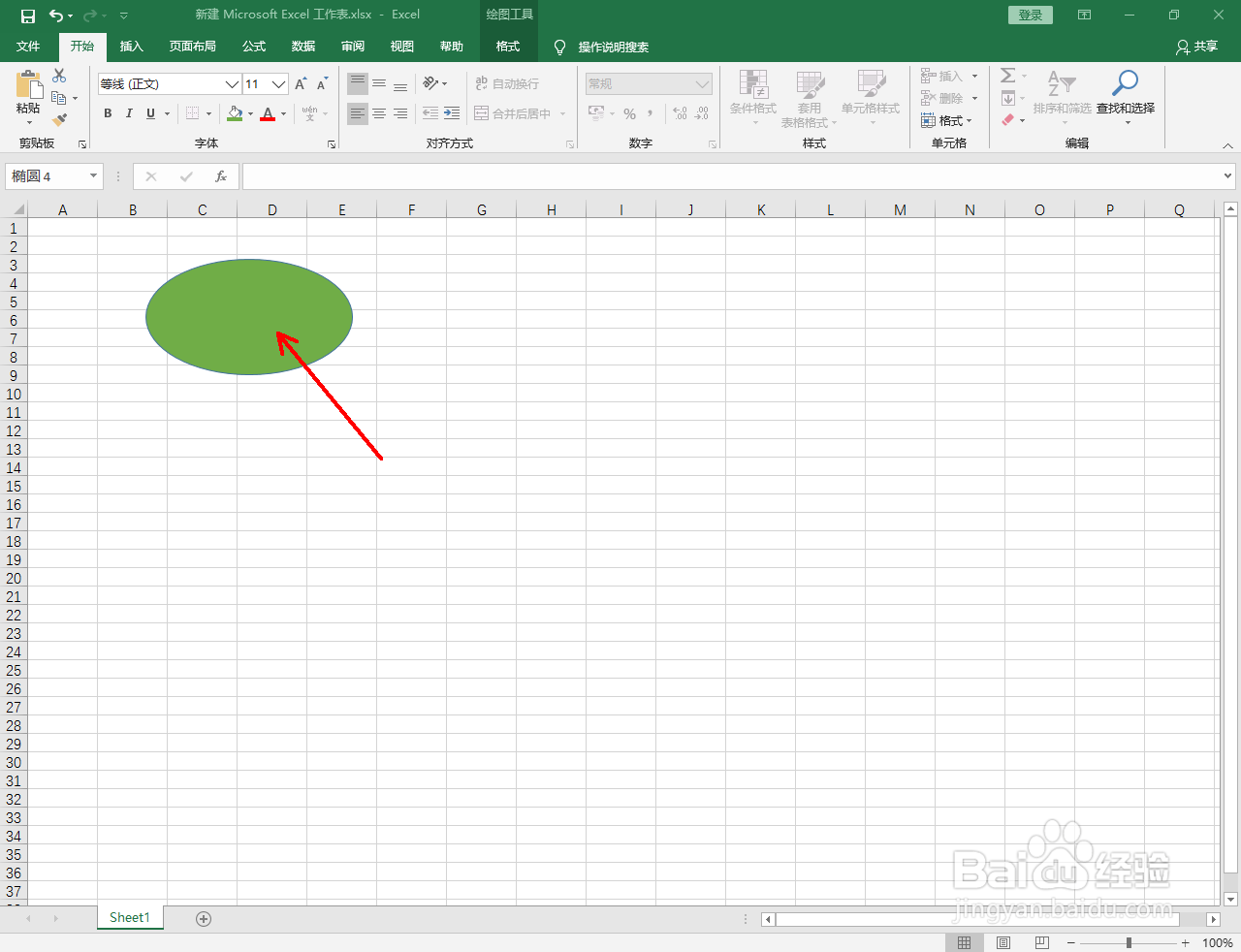


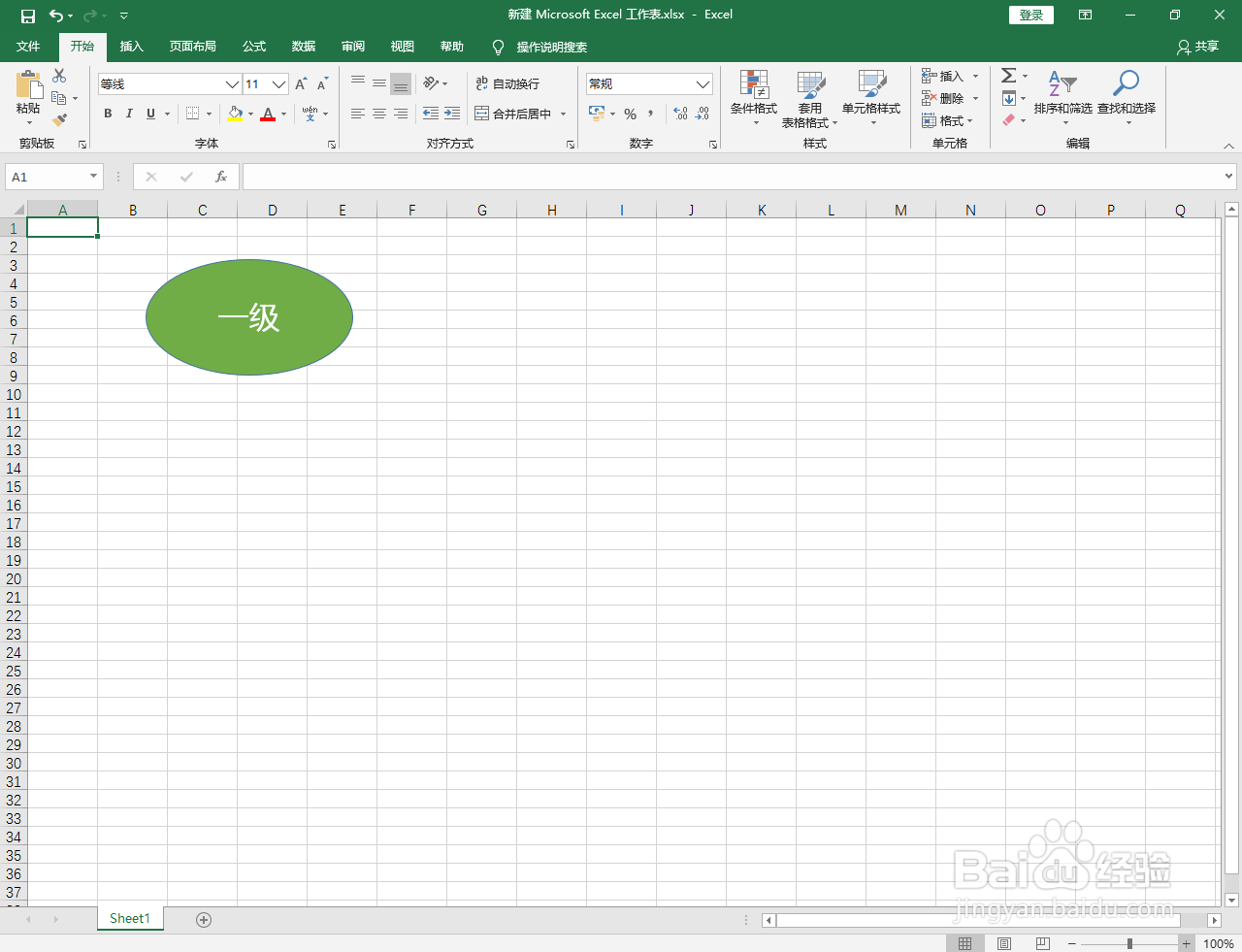


1、打开Excel2016软件,进行软件工作界面;

2、点击【插入】-【形状】,弹出插入形状选项栏;


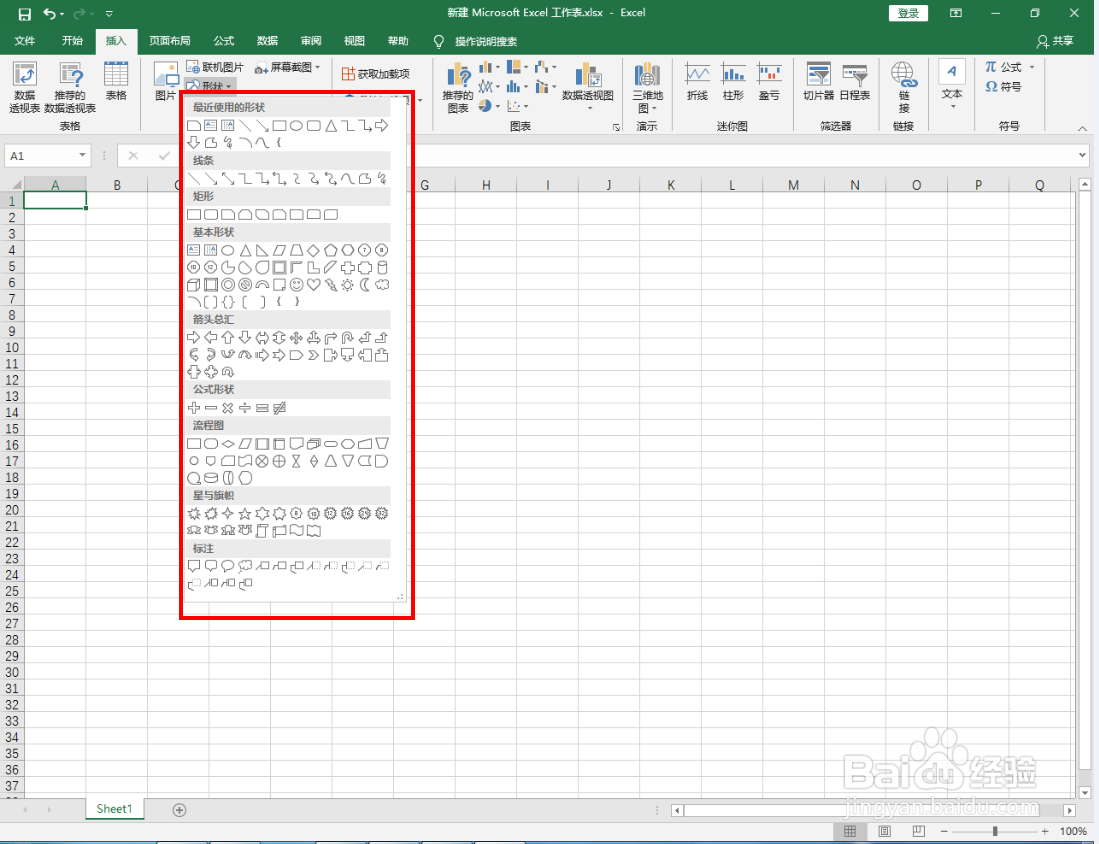
3、点击基本形状中的【椭圆形状】,在工作区域生成一个椭圆形状并调整好形状的大小;

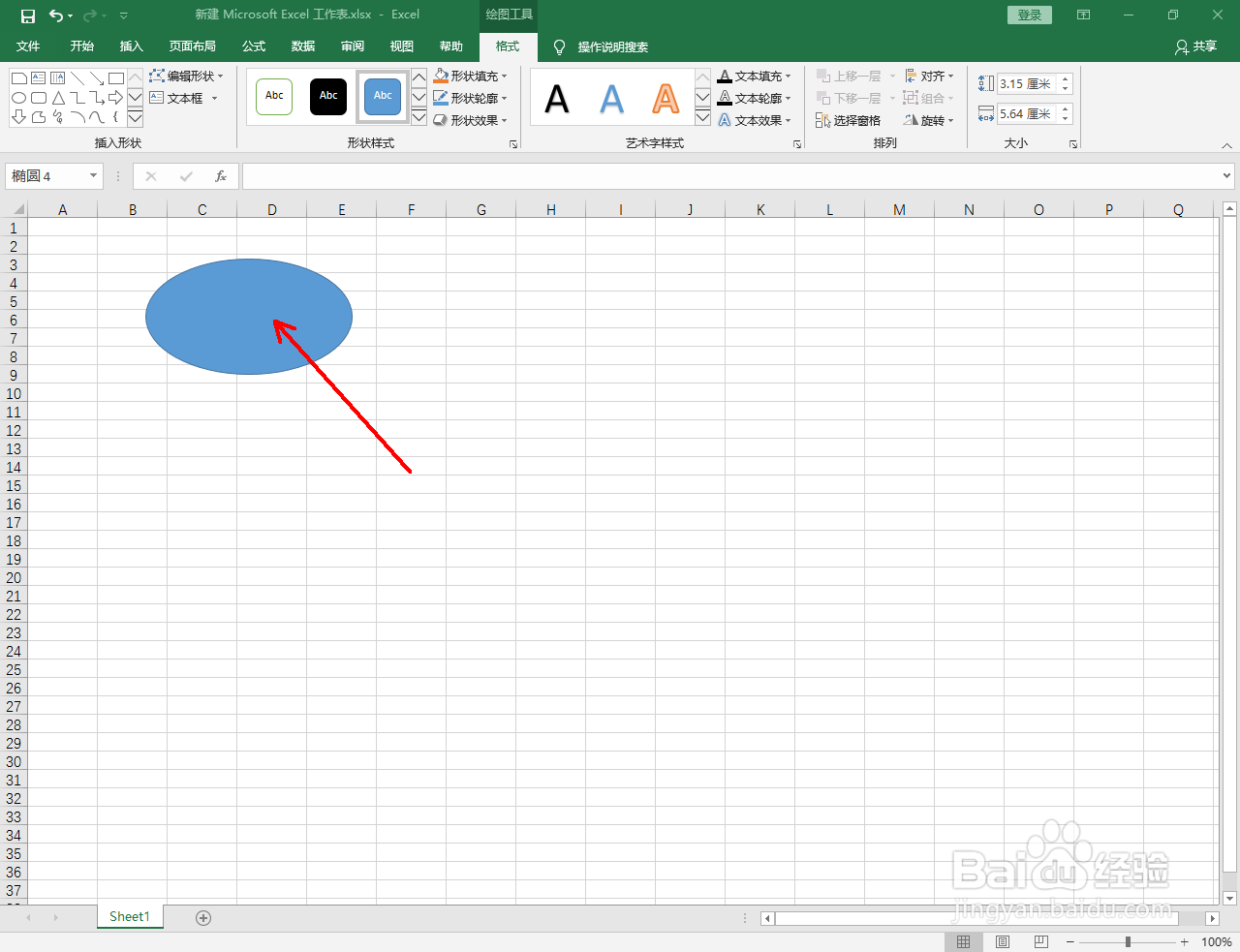
4、点击【形状填充】,在色板中选中一个颜色并将其填充给椭圆形状;

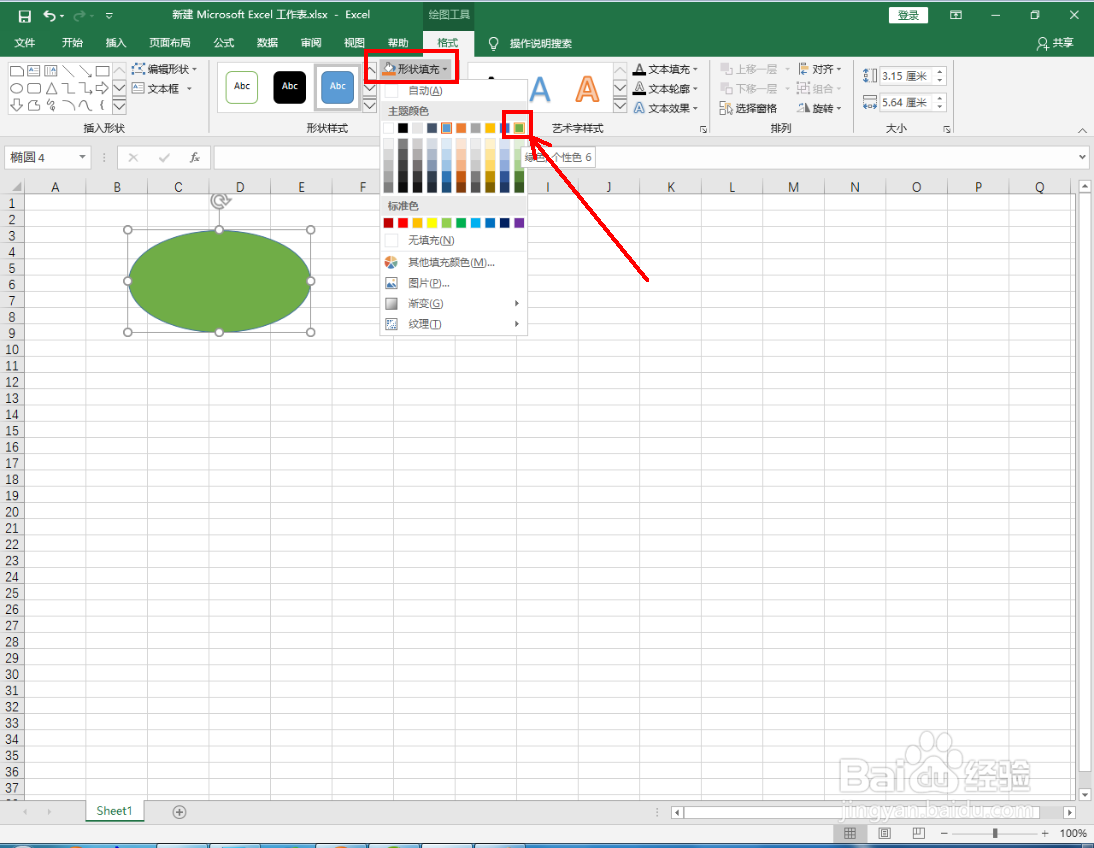
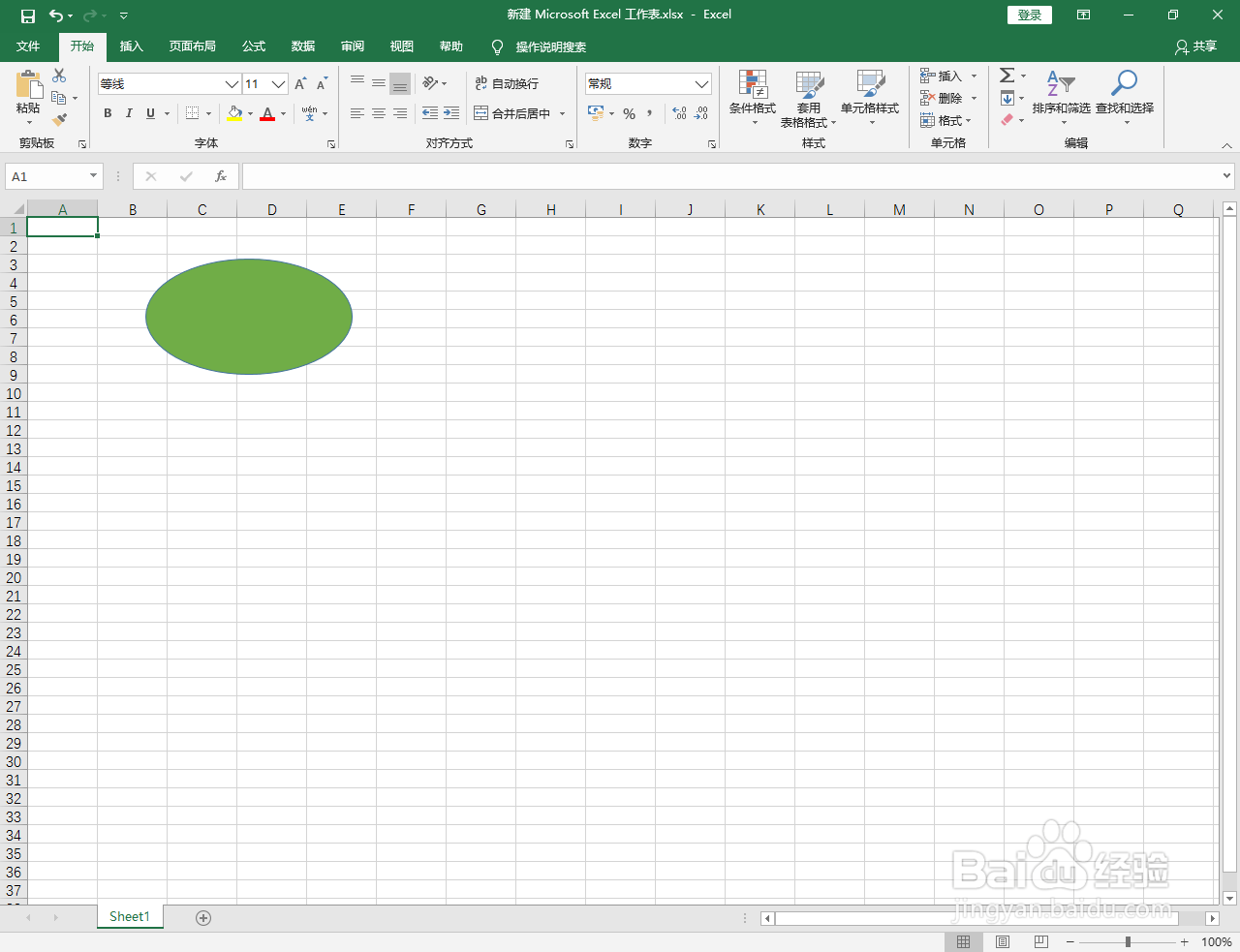
5、双击椭圆形状,输入标注文字内容并设置好文字的字体和大小参数。这样我们的椭圆形状标注就插入完成了。